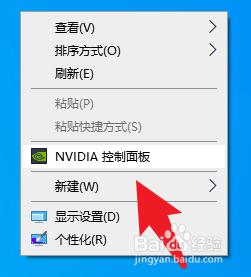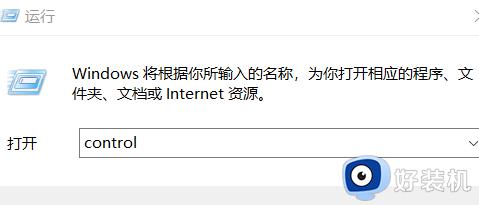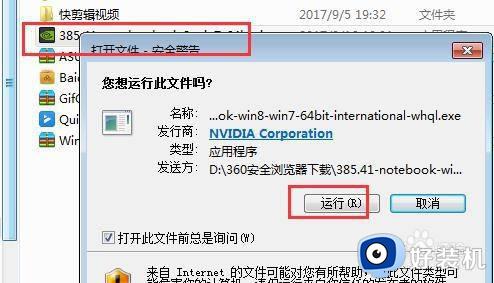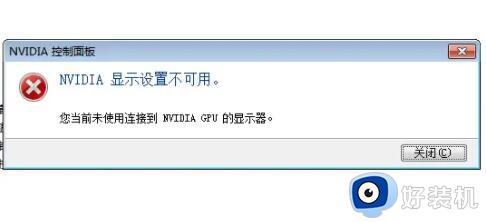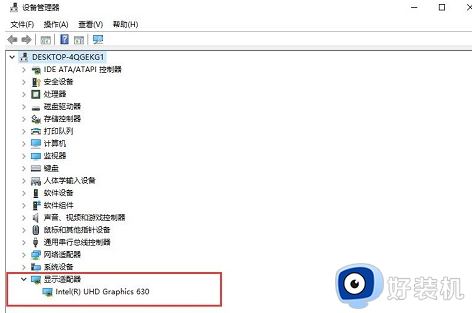nvidia控制面板怎么设置独显 nvidia控制面板独立显卡怎么设置
时间:2023-09-07 15:18:40作者:jhuang
NVIDIA独立显卡已经成为了一种常见的配置,它能够为用户提供更强大的图形处理能力和更流畅的游戏体验,大部分电脑同时拥有集成显卡和独立显卡,很多用户还不了解nvidia控制面板怎么设置独显。在本文中,我们将为大家介绍nvidia控制面板独立显卡怎么设置的方法,以充分发挥独显的性能。
设置教程:
1、打开电脑的控制面板,点击开始-windows系统--控制面板。
2、点击控制面板中的硬件和声音。
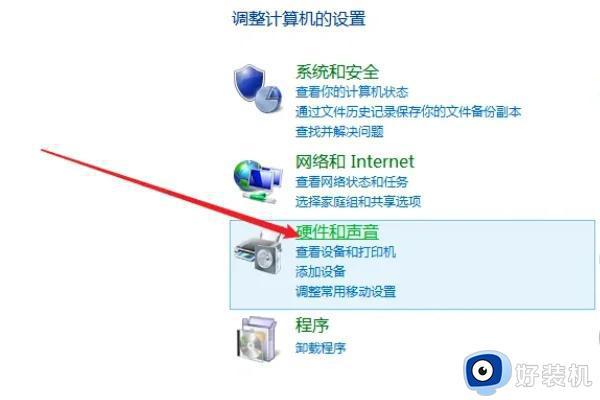
3、点击运行和声音中的Nvidia控制面板。
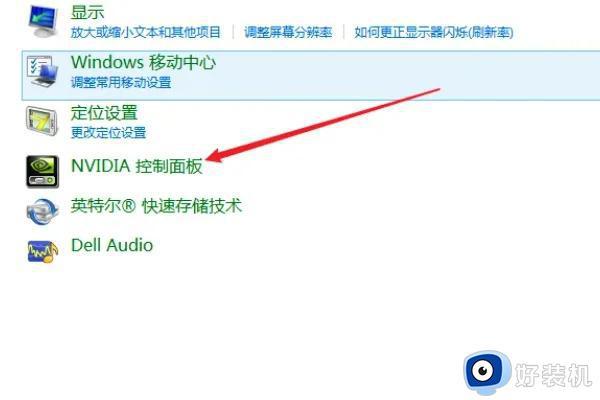
4、选中管理3D设置,点击全局设置的标签。
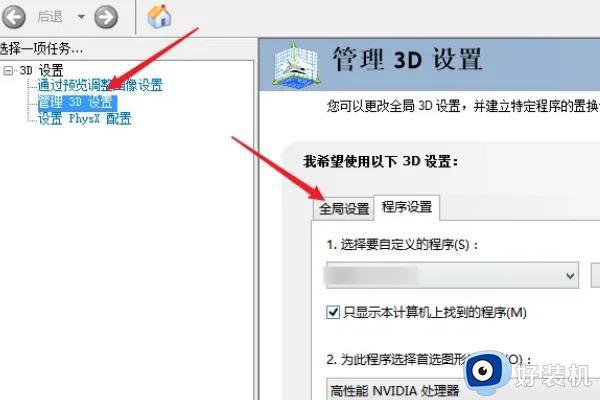
5、点击首选图形处理器后面的下拉箭头,选中高性能Nvidia处理器。
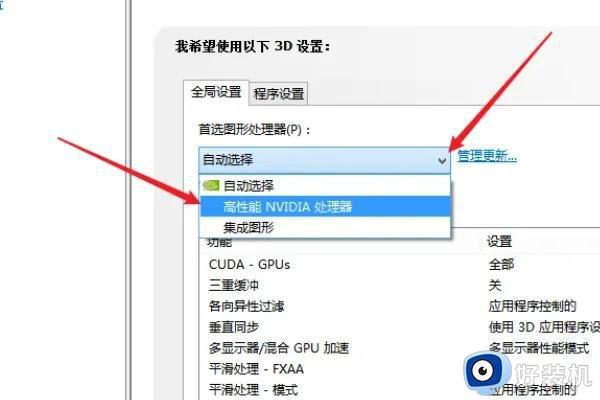
6、选中全局高性能Nvidia处理器之后即可设置成功。
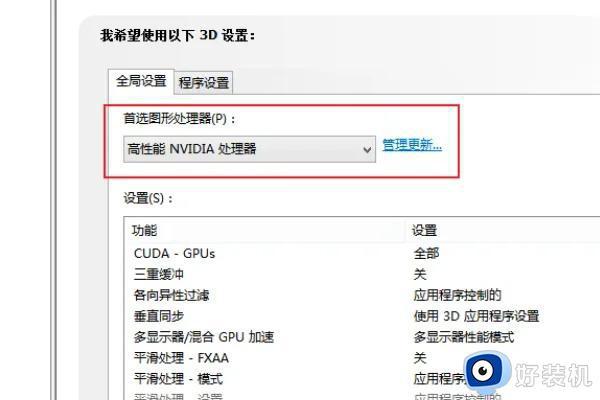
7、然后回到桌面,右击此电脑,选择“属性”。
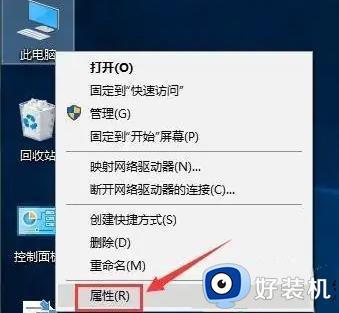
8、点击左侧的“设备管理器”。
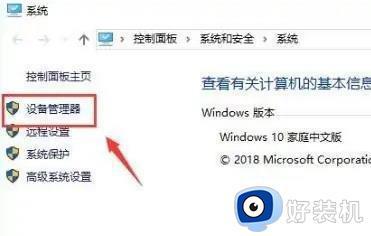
9、然后展开下面的“显示适配器”,右击第一个集成显卡,选择“禁用设备”即可。
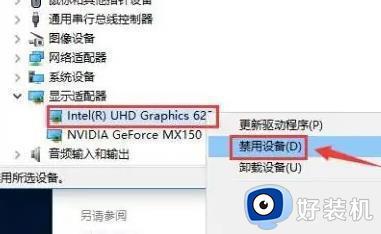
以上是nvidia控制面板独立显卡开启的全部内容,如果还有不清楚的地方,可以参考小编的步骤进行操作,希望这对大家有所帮助。